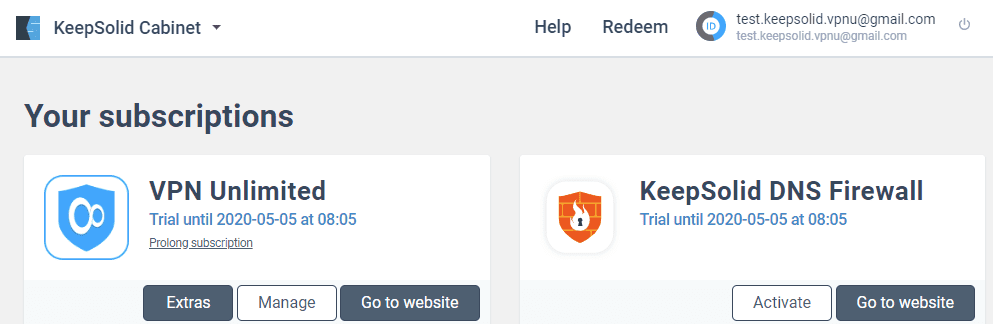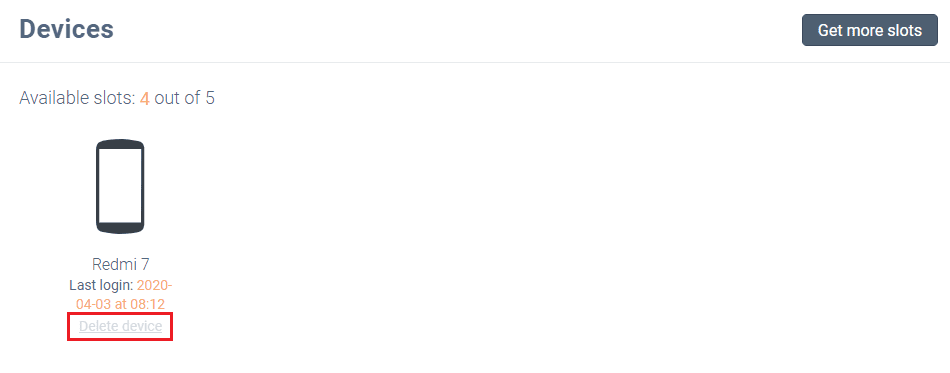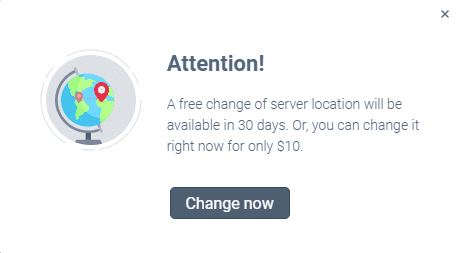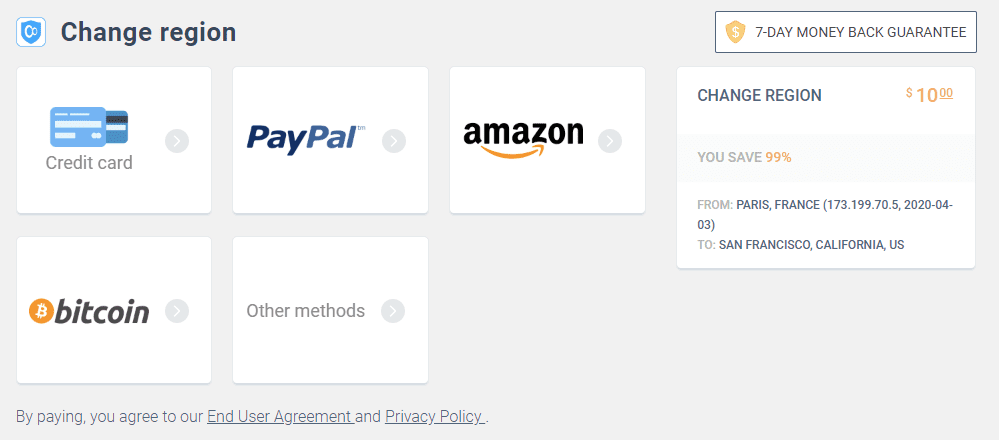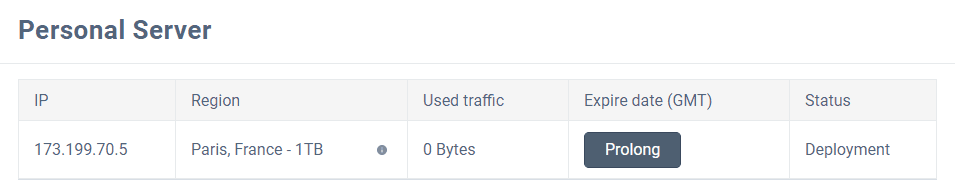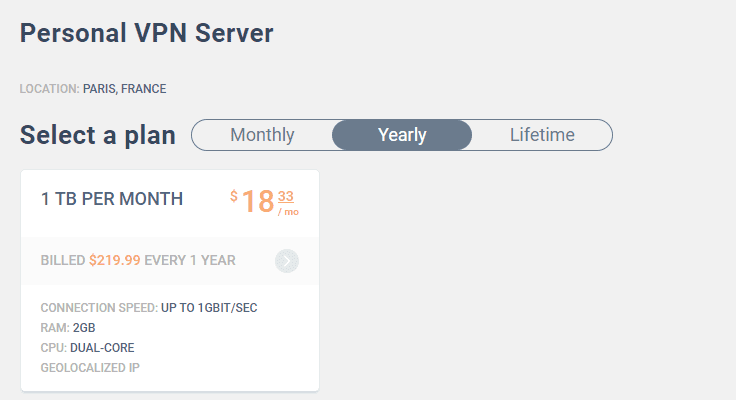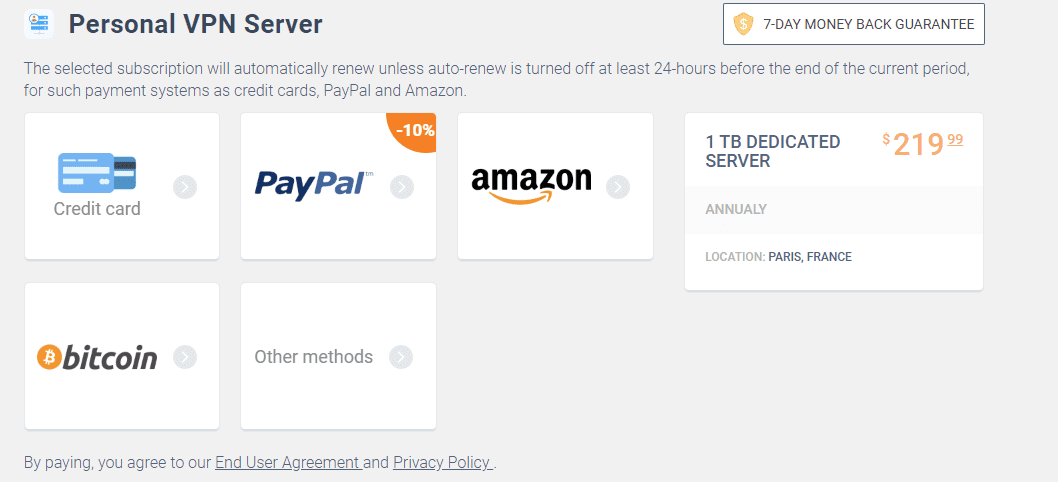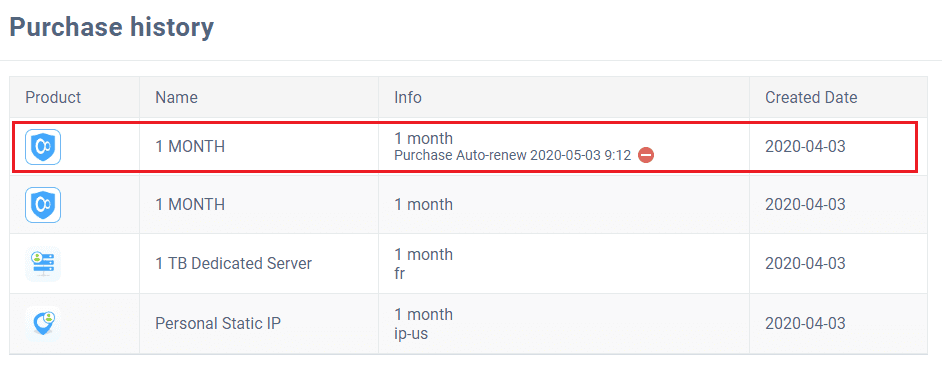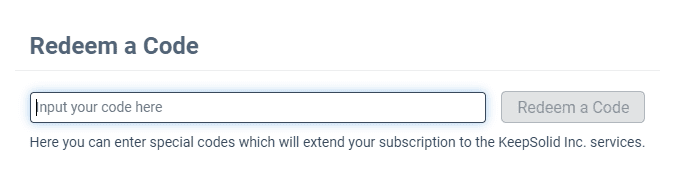Inicio de sesión ilimitado de VPN
Contents
¿Qué es rápido inicio de sesión y cómo usarlo?
Nota: Puede eliminar los primeros 5 dispositivos sin restricciones mensualmente. Después de eso, se limitará a eliminar 1 dispositivo por día durante un mes desde la fecha de la eliminación del primer dispositivo.
¿Qué es la oficina de usuarios y para qué es??
User Office es su centro de control personal donde puede administrar sus suscripciones para los productos KeepSolid de varias maneras.
En este manual, responderemos las preguntas más frecuentes sobre la oficina de usuarios en el ejemplo del servicio ilimitado VPN KeepSolid. La mayoría de los casos cubiertos también son aplicables a otros productos KeepSolid. Para una fácil navegación, consulte la tabla de contenido a continuación.
Nota: VPN Unlimited está disponible como parte del paquete de seguridad MonodeFense.
- Cómo administrar mis dispositivos?
- Cómo administrar los puntos de entrada?
- Cómo cambio mi contraseña?
- Cómo cambiar la ubicación de mi servidor personal o IP personal?
- Cómo prolongar mi servidor personal o mi IP personal?
- Cómo cancelar la renovación automática de mi suscripción?
- Cómo canjear un código?
- Cómo darse de baja del boletín?
- Cómo exportar mis datos?
- Cómo eliminar mis datos personales y mi cuenta?
- Cómo habilitar la autenticación de dos factores?
En primer lugar, necesitas ir a mi.keepsolid.com, inicie sesión con su ID de KeepSolid, Facebook, cuenta de Google, ID de Apple o código de inicio de sesión, y haga clic Administrar para que el producto apropiado comience.
Preguntándome qué es la identificación de keepsolid y cómo puede encontrarla? Consulte esta página para obtener más información.
Cómo administrar mis dispositivos?
Según el anexo ilimitado VPN de KeepSolid VPN al acuerdo de usuario final, el servicio permite usar hasta 5 dispositivos diferentes (incluidos varios usuarios dentro de un sistema operativo y diferentes navegadores web en caso de usar una extensión ilimitada VPN de KeepSolid) para cada cuenta particular. Se registra un dispositivo en la base de datos en el momento en que lo usa para iniciar sesión en la aplicación KeepSolid VPN Unlimited. El dispositivo permanece allí hasta que se elimina manualmente.
Nota: Los dispositivos pueden duplicarse después de las actualizaciones de software, hardware y sistema operativo.
Si está fuera de las ranuras pero desea agregar un nuevo dispositivo, primero debe eliminar uno de los dispositivos ya registrados. Después de eso, debe iniciar sesión e volver a iniciar sesión en la aplicación VPN Unlimited en el nuevo dispositivo que desea activar.
Para eliminar un dispositivo no utilizado, inicie sesión en su oficina de usuario, presione administrar para keepsolid vpn ilimited y navegue hasta Dispositivos sección. Allí puede ver la lista de todos sus dispositivos en uso y administrarlos manualmente.
Nota: Puede eliminar los primeros 5 dispositivos sin restricciones mensualmente. Después de eso, se limitará a eliminar 1 dispositivo por día durante un mes desde la fecha de la eliminación del primer dispositivo.
Siempre puede extender el número de dispositivos para su cuenta presionando Obtener más ranuras.
Cómo administrar los puntos de entrada?
Si usó su ID de Apple o Facebook/Google Cuenta para iniciar sesión en la aplicación VPN Unlimited y ahora desea usar el método de correo electrónico/contraseña, siga los siguientes pasos:
- Inicie sesión en la oficina de usuarios.
- Haga clic en su ID de KeepSolid en la esquina superior derecha y presione Administrar para entrar a Configuración de perfil menú.
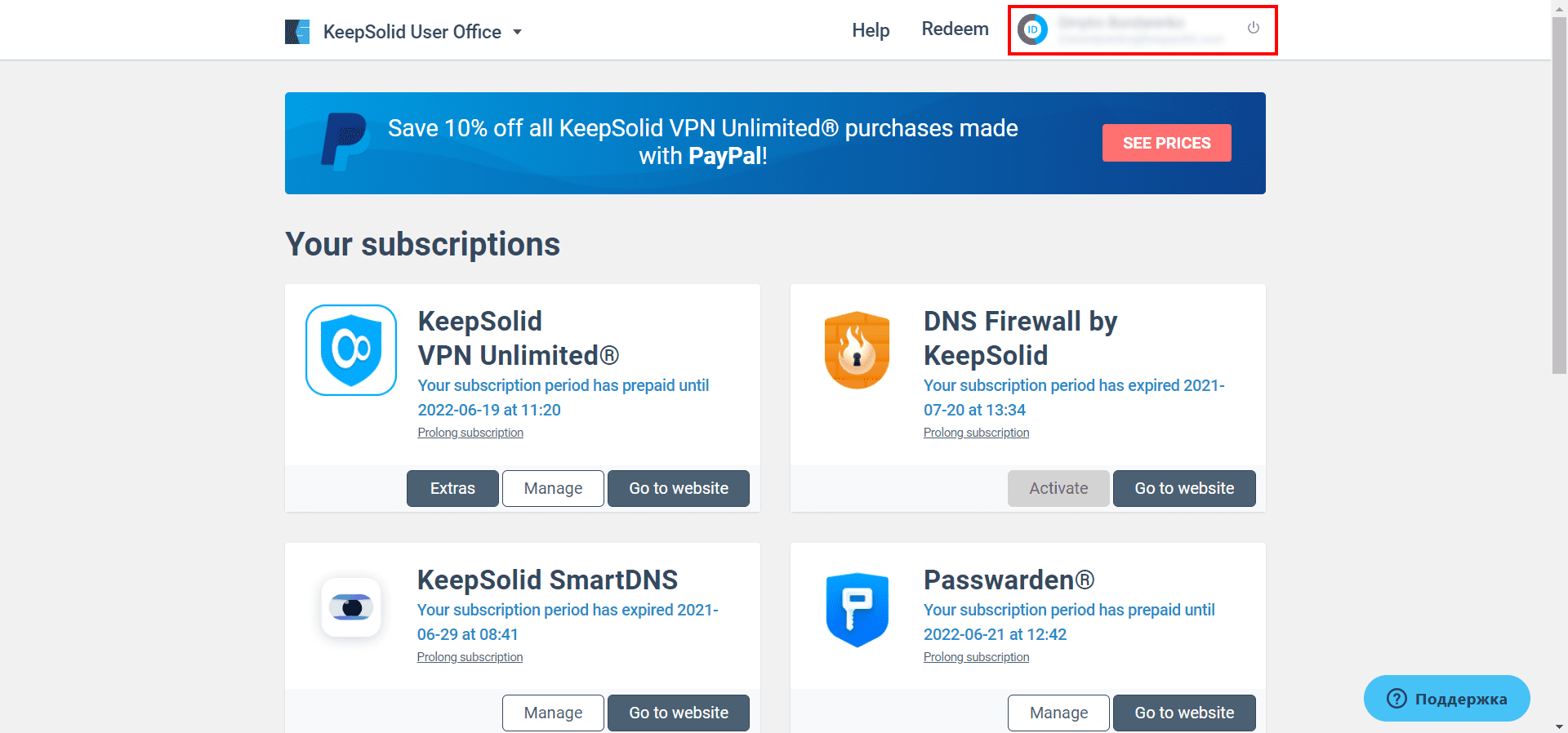
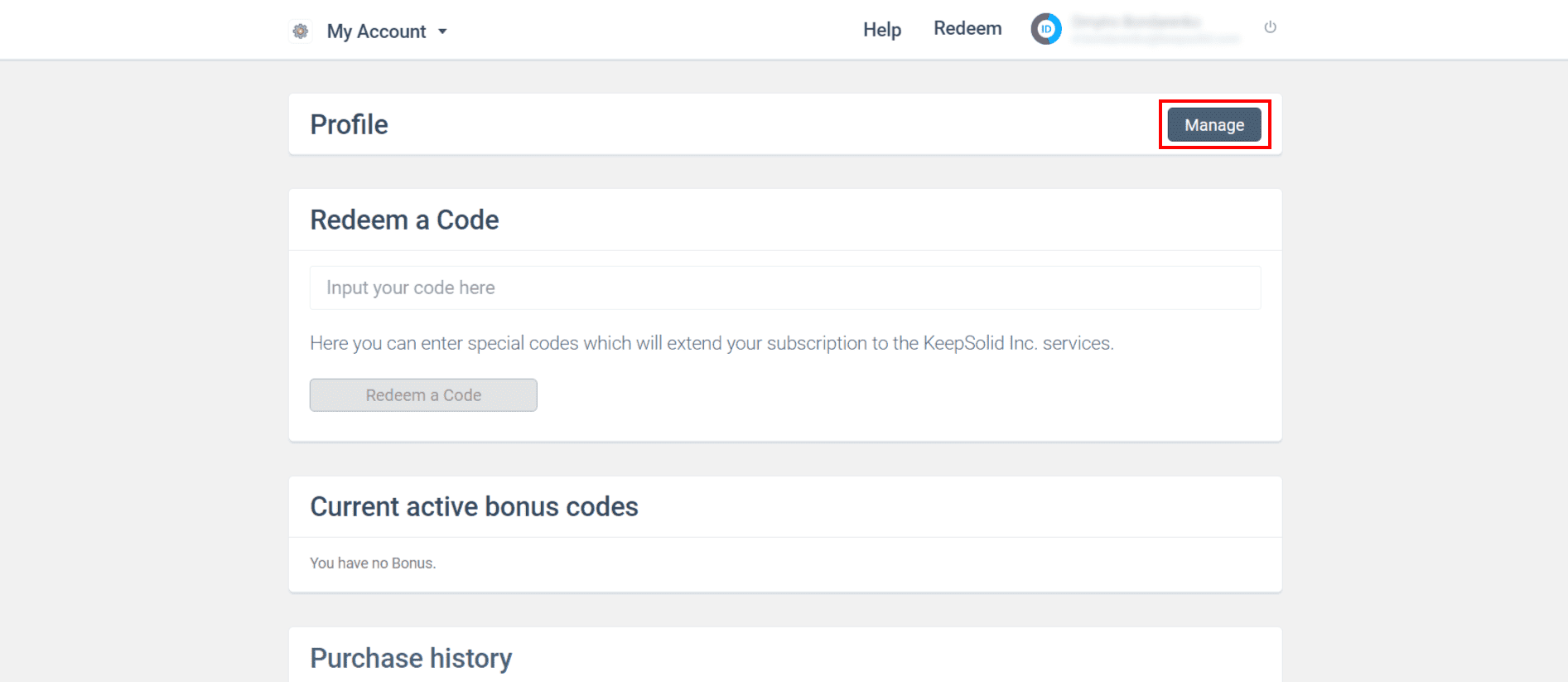
3. Desplácese el menú necesario y presione Configurar la clave.
4. Cuando termine, haga clic Ahorrar.
De esta manera, podrá iniciar sesión utilizando su correo electrónico y contraseña.
Si usaste tu correo electrónico Para iniciar sesión en la aplicación VPN Unlimited y ahora desea usar una cuenta de Facebook o Google, siga los próximos pasos:
- Inicie sesión en la oficina de usuarios.
- Haga clic en su ID de KeepSolid en la esquina superior derecha y presione Administrar para entrar a Configuración de perfil menú.
- Navegue a las opciones de Google y Facebook y presione Conectar botón opuesto a la red social apropiada.
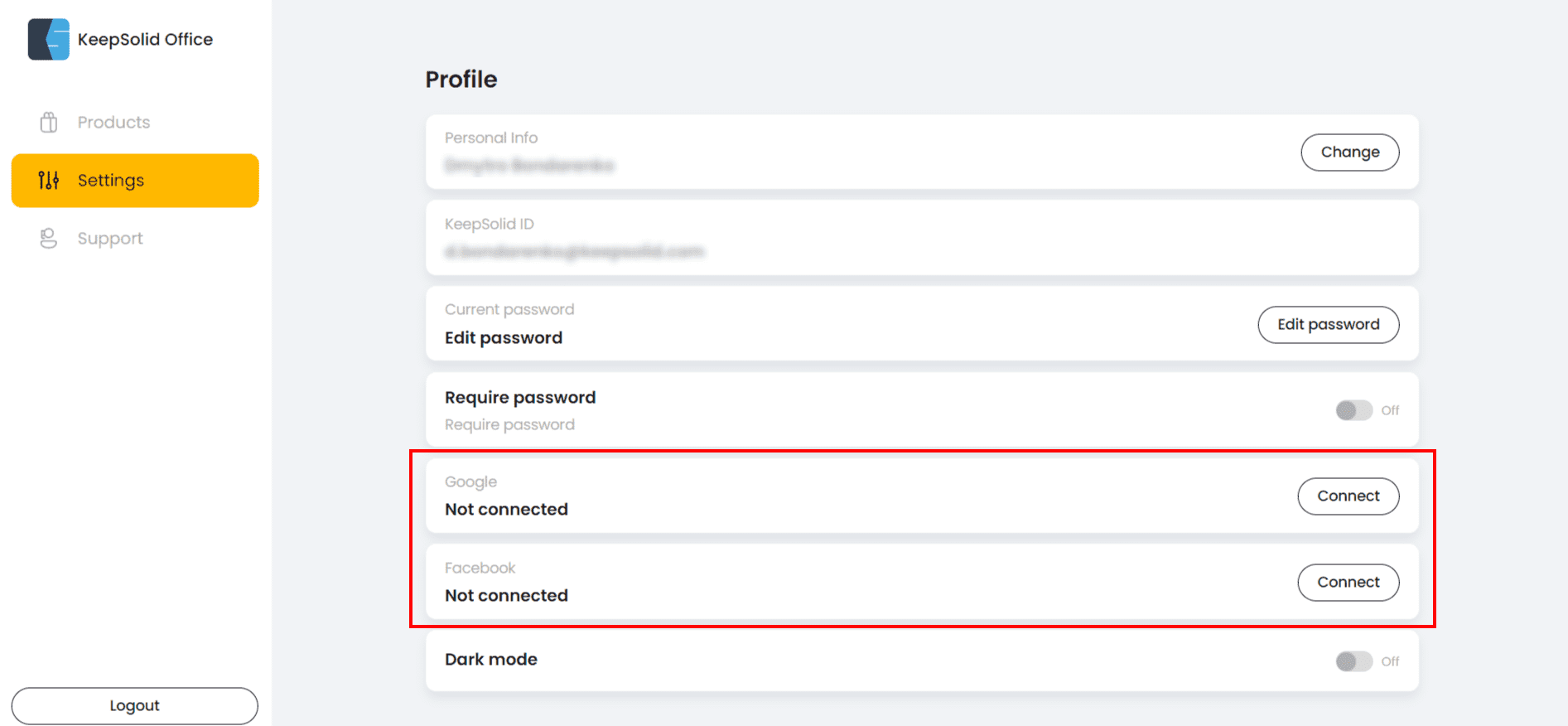
4. Luego autorizar en la red social relevante.
5. Después de la autorización exitosa, se le ofrecerá ingresar contraseña de ID de KeepSolid para identificar su cuenta y agregar un nuevo punto de entrada.
6. Excelente! Su red social se vinculó con éxito a la cuenta. De esta manera podrá iniciar sesión usando su cuenta de Facebook o Google.
Si usaste tu ID de Apple Para iniciar sesión en la aplicación KeepSolid VPN Unlimited y ahora desea usar una cuenta de Facebook o Google, es necesario establecer una contraseña primero. Siga los próximos pasos:
- Inicie sesión en la oficina de usuarios.
- Haga clic en su ID de KeepSolid en la esquina superior derecha y presione Administrar para entrar a Configuración de perfil menú.
- Desplácese el menú necesario y presione Configurar la clave. Hacer clic Ahorrar cuando termines. Ahora está listo para conectar su cuenta de Facebook o Google.
- Navegue a las opciones de Google y Facebook y presione Conectar botón opuesto a la red social apropiada.
- Después de una autorización exitosa de ID de Apple, ingrese su contraseña de ID de KeepSolid para identificar la cuenta y agregar un nuevo punto de entrada.
Cómo cambio mi contraseña?
- Inicie sesión en su oficina de usuario.
- Haga clic en su ID de KeepSolid en la esquina superior derecha y presione Administrar para entrar a Configuración de perfil menú.
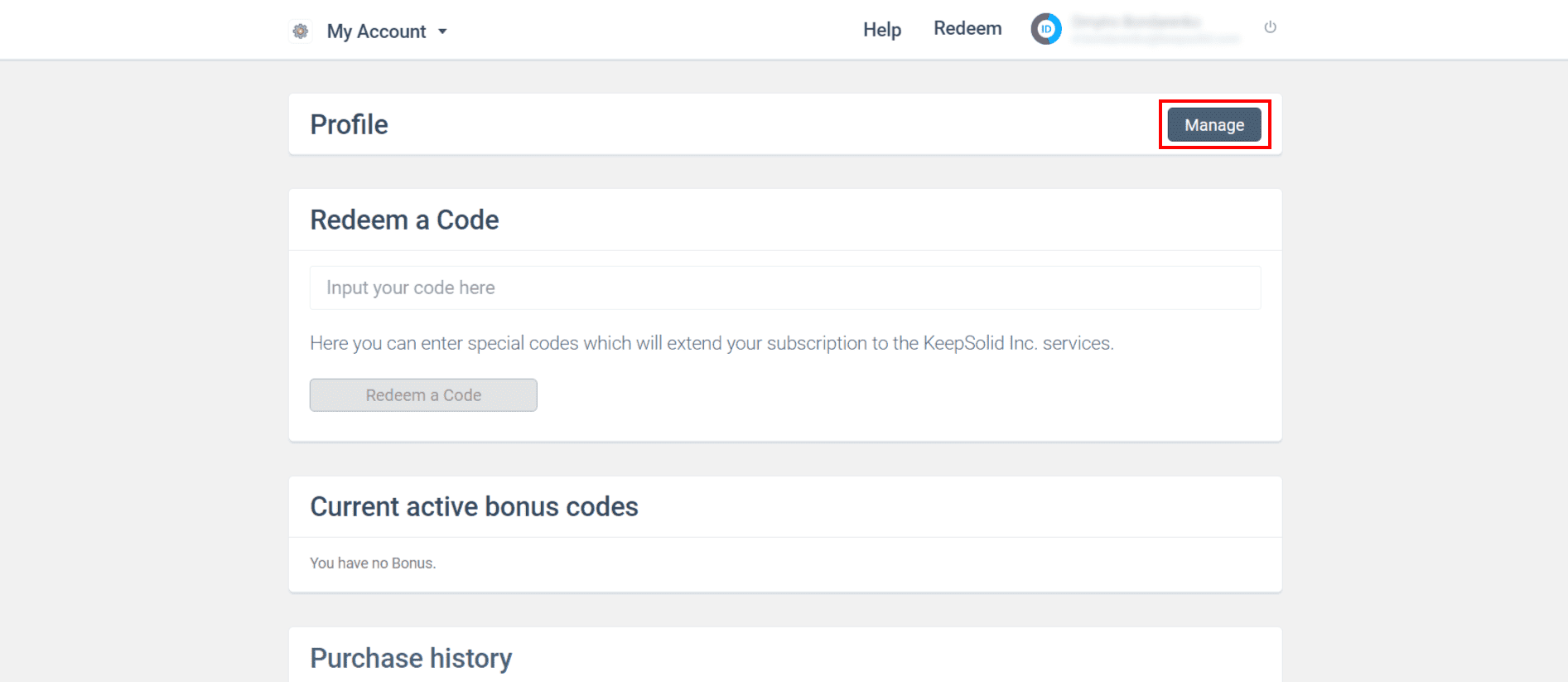
3. Navegar al Contraseña actual y presione el Editar contraseña botón.
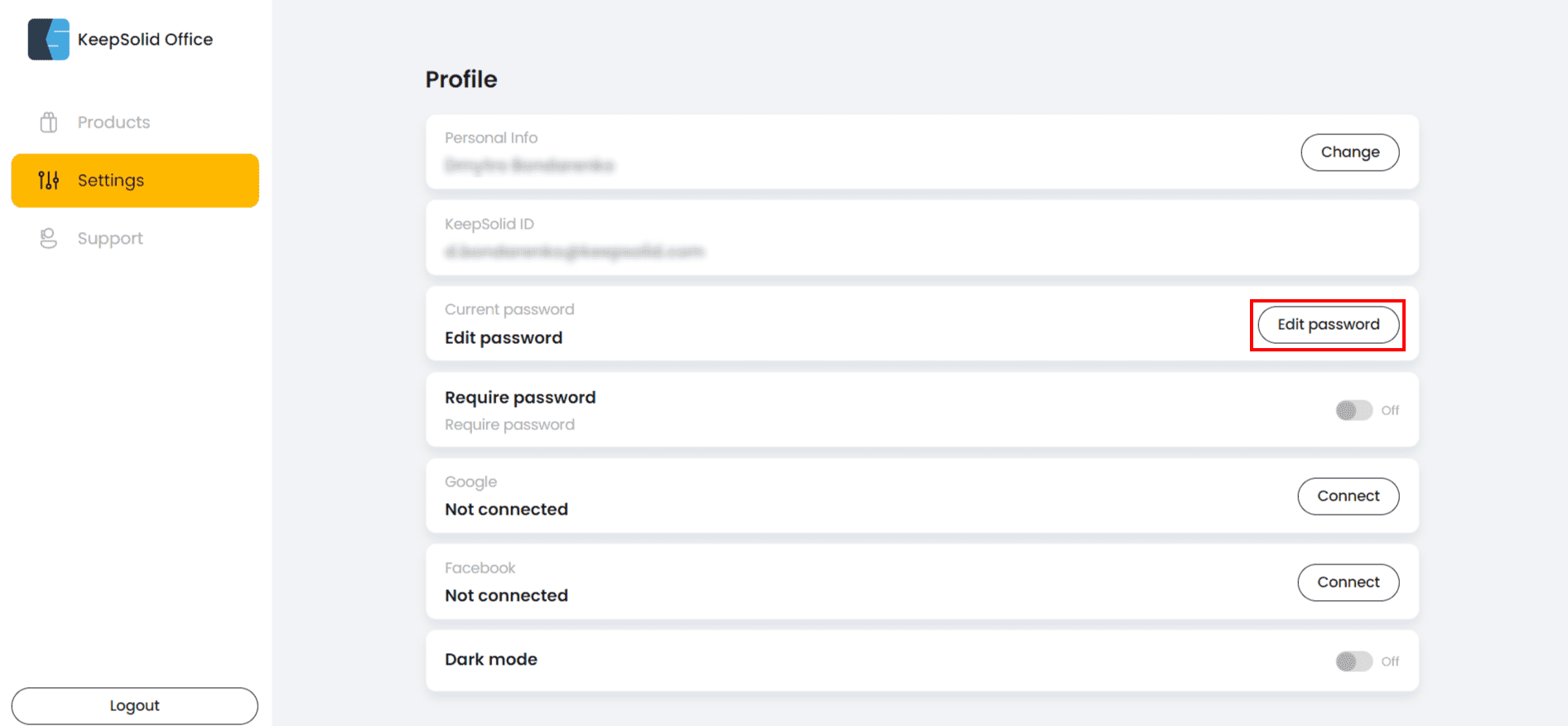
- Ingrese su contraseña actual, luego una nueva y repita la última.
- Cuando termine, haga clic Ahorrar.
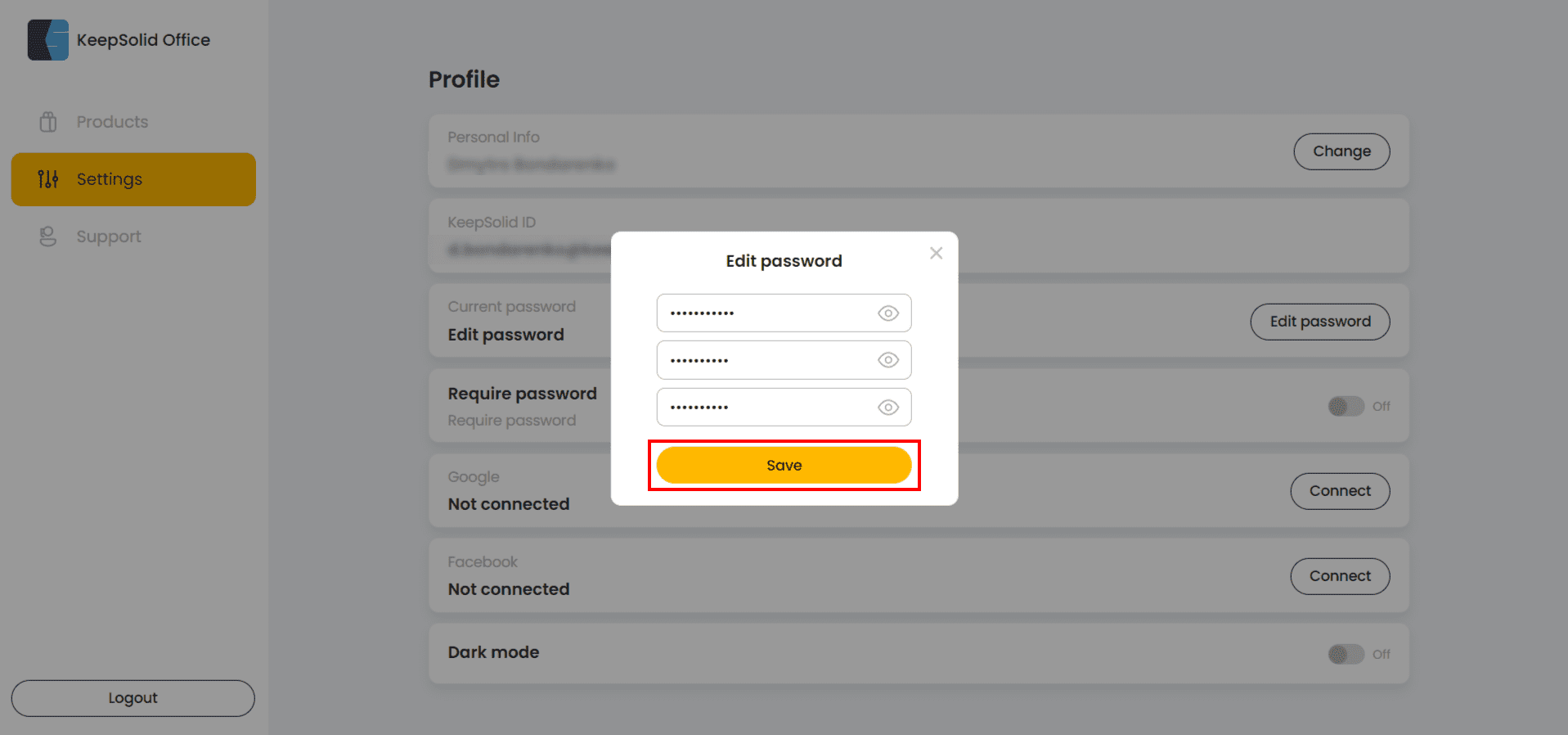
Cómo cambiar la ubicación de mi servidor personal o IP personal?
- Inicie sesión en su oficina de usuario.
- Encuentre el producto VPN ilimitado y haga clic Administrar.
- presione el Cambiar locación botón junto al servidor personal apropiado o IP personal.
- En esta etapa, verá un mensaje emergente que indica la cantidad de días restantes a la opción de cambio gratuito (disponible una vez en 30 días) y sugerirá cambiar la ubicación en este momento por solo $ 10.
Por lo tanto, puede usar cualquiera de las dos opciones:
- Prensa Cambia ahora, Seleccione la ubicación deseada y realice el pago a través de cualquier método disponible.
- Si el cambio gratuito está disponible, simplemente seleccione la ubicación deseada y presione Proceder.
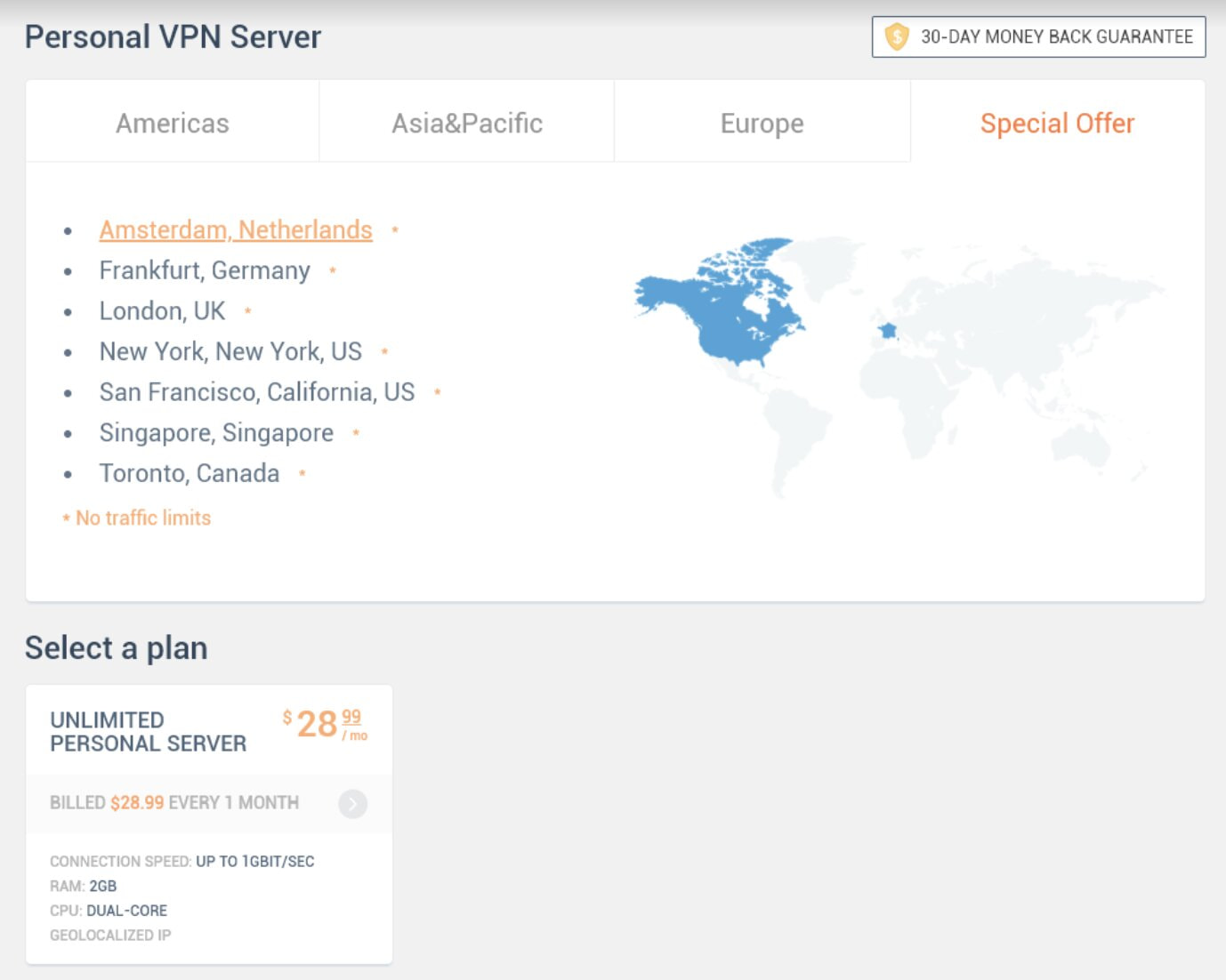
Cómo prolongar mi servidor personal o mi IP personal?
En caso de que haya cancelado la opción de renovación automática y desee extender su suscripción manualmente, siga los próximos pasos:
- Inicie sesión en su oficina de usuario.
- Encuentre el producto VPN ilimitado y haga clic Administrar.
- presione el Prolongar botón junto al servidor personal apropiado o IP personal.
- Seleccione la suscripción deseada.
- Realizar el pago a través de cualquier método disponible.
Cómo cancelar la renovación automática de mi suscripción?
Para apagar la opción Auto-Renow, siga estos pasos:
![]()
- Inicie sesión en su oficina de usuario.
- Haga clic en su ID de KeepSolid en la parte superior y navegue hasta Historial de compras.
- presione el
Cómo canjear un código?
- Inicie sesión en la oficina de usuarios.
- Prensa Canjear en la cima.
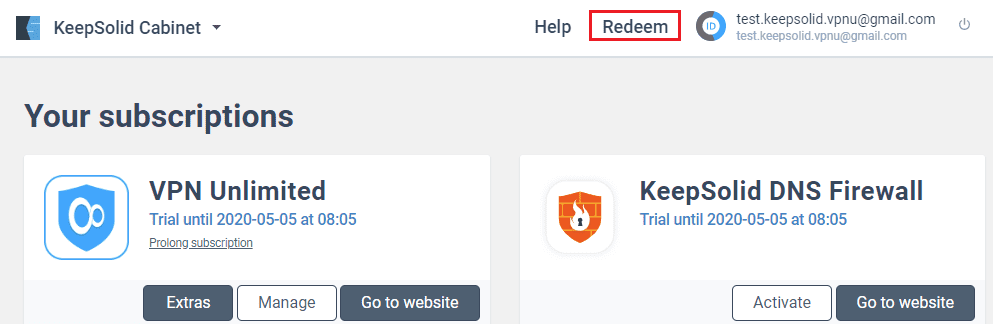
- Pegue su código en la ventana que aparece y presiona Canjear un código.
Eso es todo! El código ha sido activado y la suscripción apropiada ha sido acreditada a su cuenta.
Cómo darse de baja del boletín?
Newsletter es una parte integral de nuestro servicio. Sin embargo, puede darse de baja de recibir materiales de marketing y promoción en cualquier momento.
1. Inicie sesión en su oficina de usuarios, haga que su identificación de KeepSolid en la esquina superior derecha.
2. Desplácese hacia abajo hasta el Preferencias de correo electrónico sección y elija las opciones deseadas.
3. Allí puede elegir qué correos electrónicos desea recibir:
- Correos electrónicos de servicio
- Correos electrónicos de marketing
- Alertas de seguridad
- Actualizaciones de Producto
4. Después de terminar, haga clic Ahorrar.
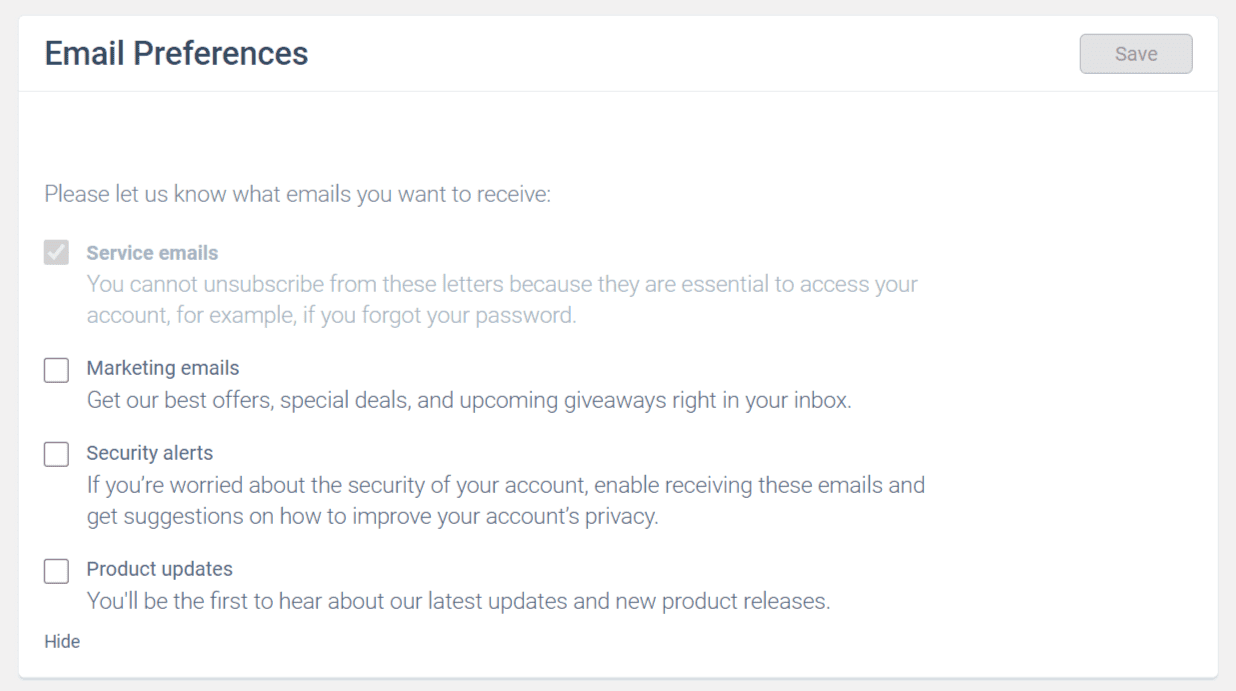
Tenga en cuenta que es irregular, independientemente de la opción elegida, aún recibirá correos electrónicos de servicio, como detalles de pago, etc.
Si no desea recibir ningún correo electrónico, debe eliminar su cuenta. Consulte la sección correspondiente de este manual para obtener las instrucciones.
Cómo exportar mis datos?
- Inicie sesión en su oficina de usuario.
- Haga clic en su ID de KeepSolid en la esquina superior derecha y presione Administrar para entrar a Configuración de perfil menú.
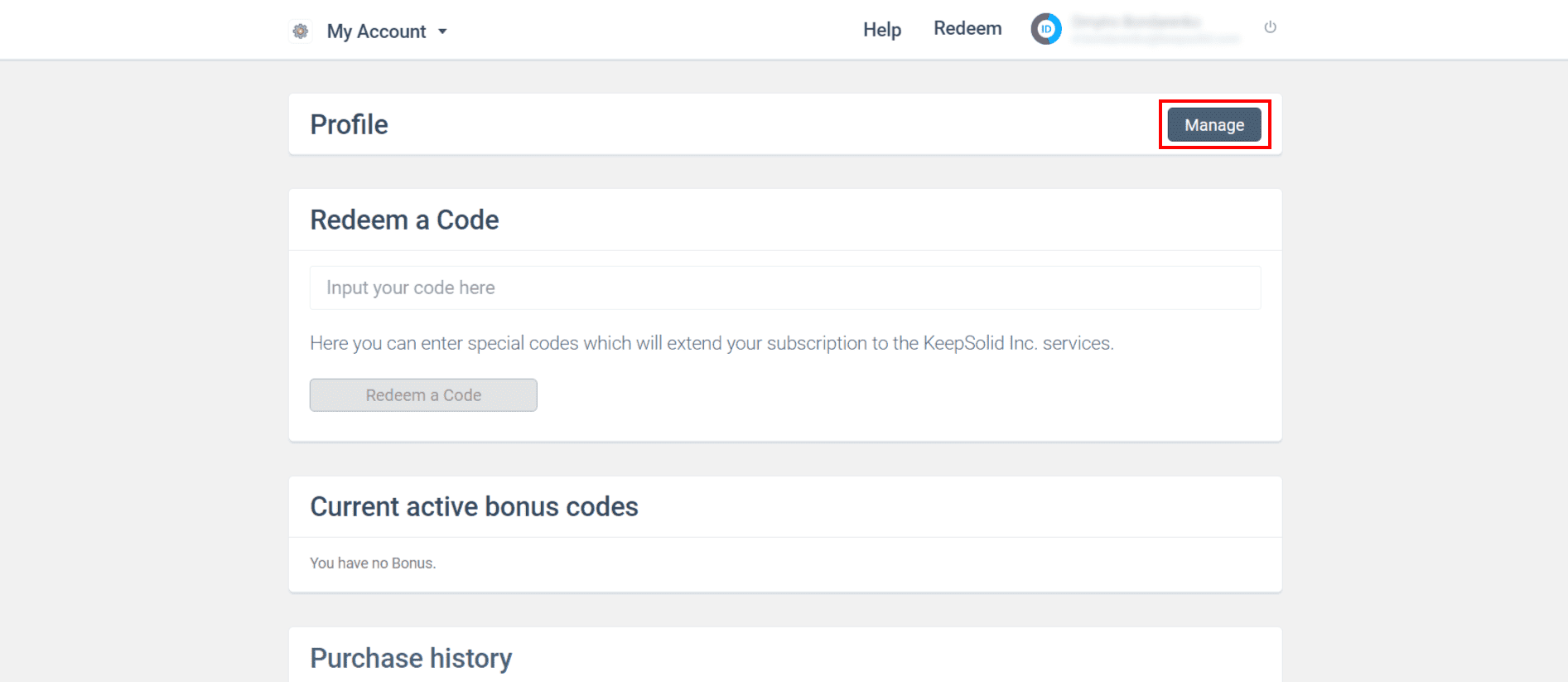
3. Desplácese hacia abajo hasta el Borrar cuenta sección y presionar Exportar datos.
Una vez que se procese su solicitud, recibirá un correo electrónico con los enlaces a los datos exportados. Incluirán los datos de su cuenta KeepSolid y todos los servicios KeepSolid que ha utilizado.
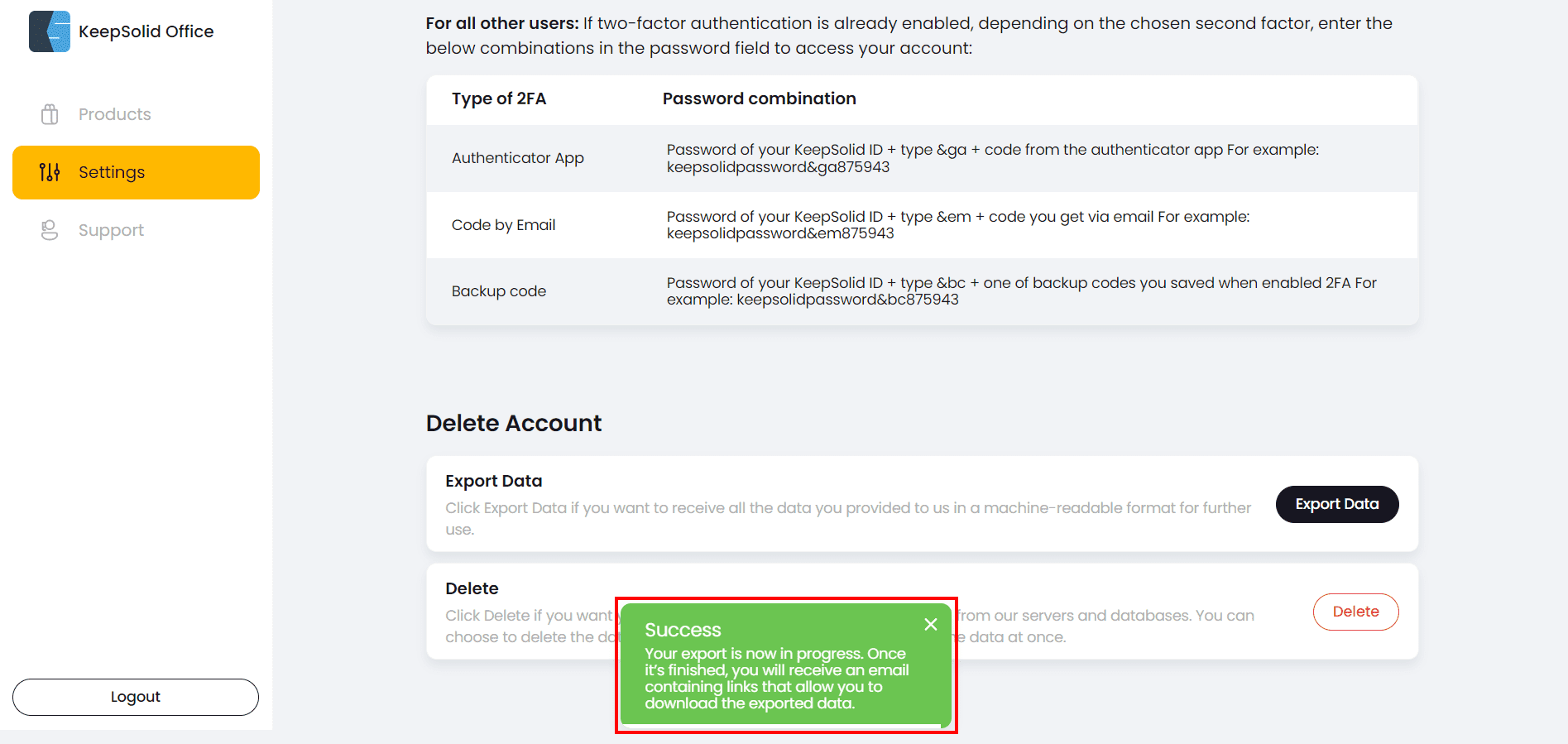
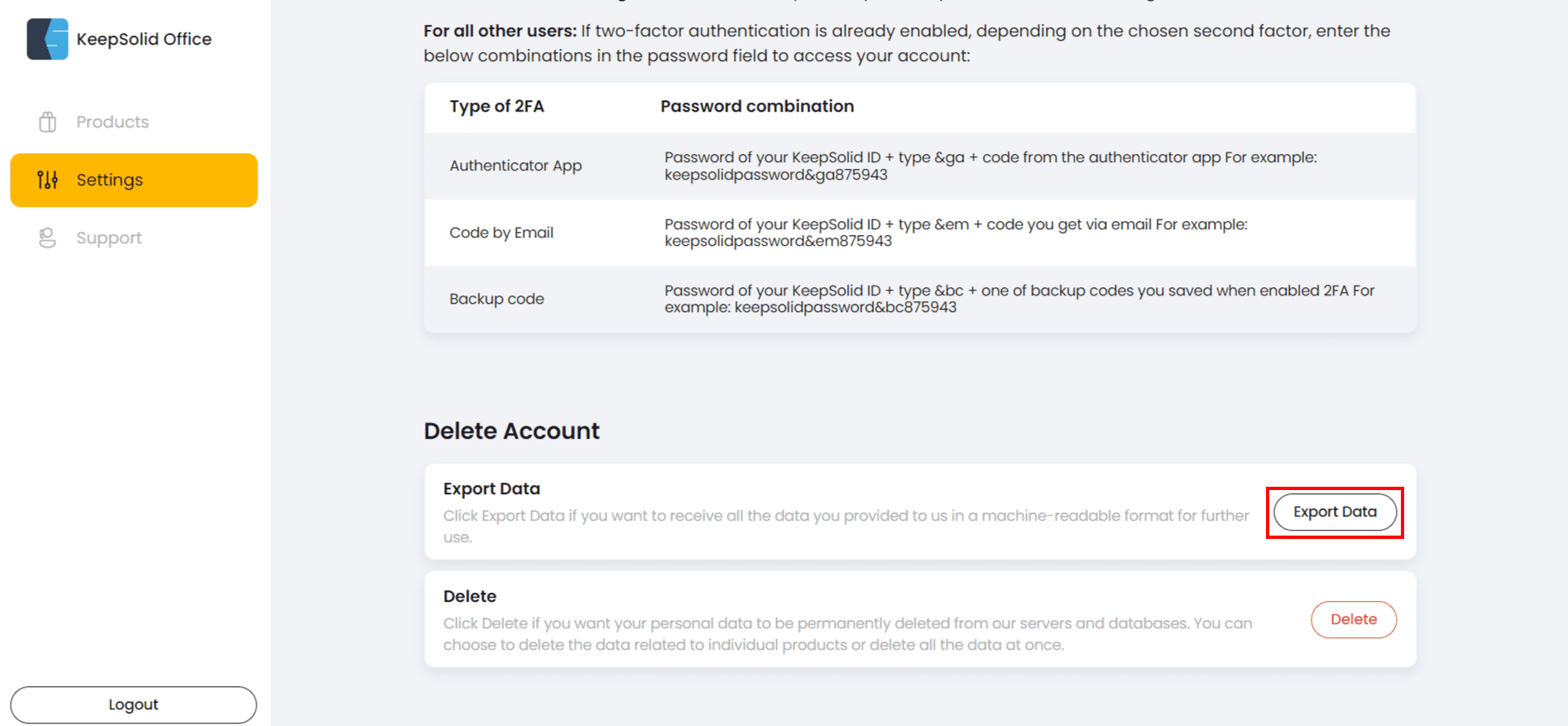
Cómo eliminar mis datos personales y mi cuenta?
- Inicie sesión en su oficina de usuario.
- Haga clic en su ID de KeepSolid en la esquina superior derecha y presione Administrar para entrar a Configuración de perfil menú.
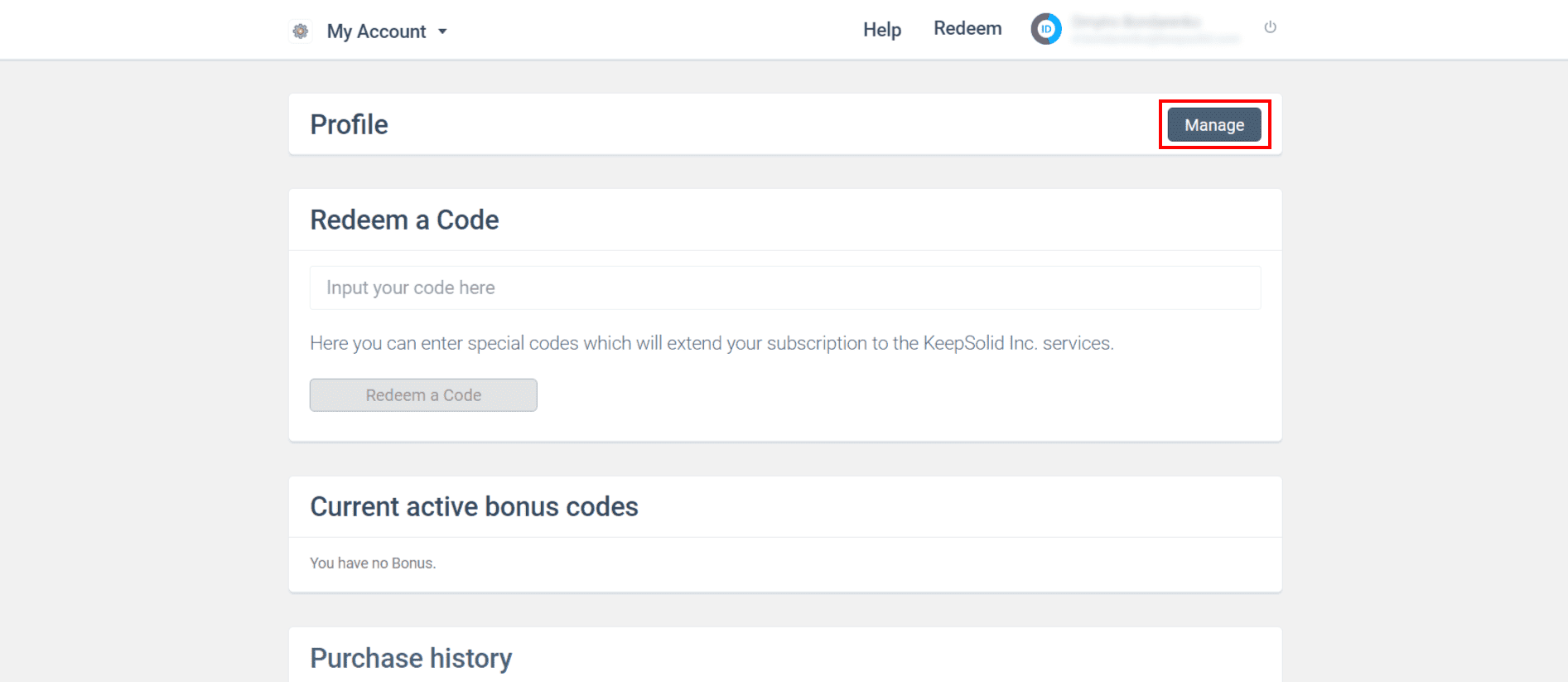
3. Desplácese hacia abajo hasta el Borrar cuenta sección y presionar Borrar. Entonces, tienes 2 opciones:
- En la lista de los servicios KeepSolid que ha utilizado, elija los que desea eliminar sus datos personales y presione Borrar.
- O, si desea eliminar su cuenta y todos sus datos personales, presione Eliminar todos.
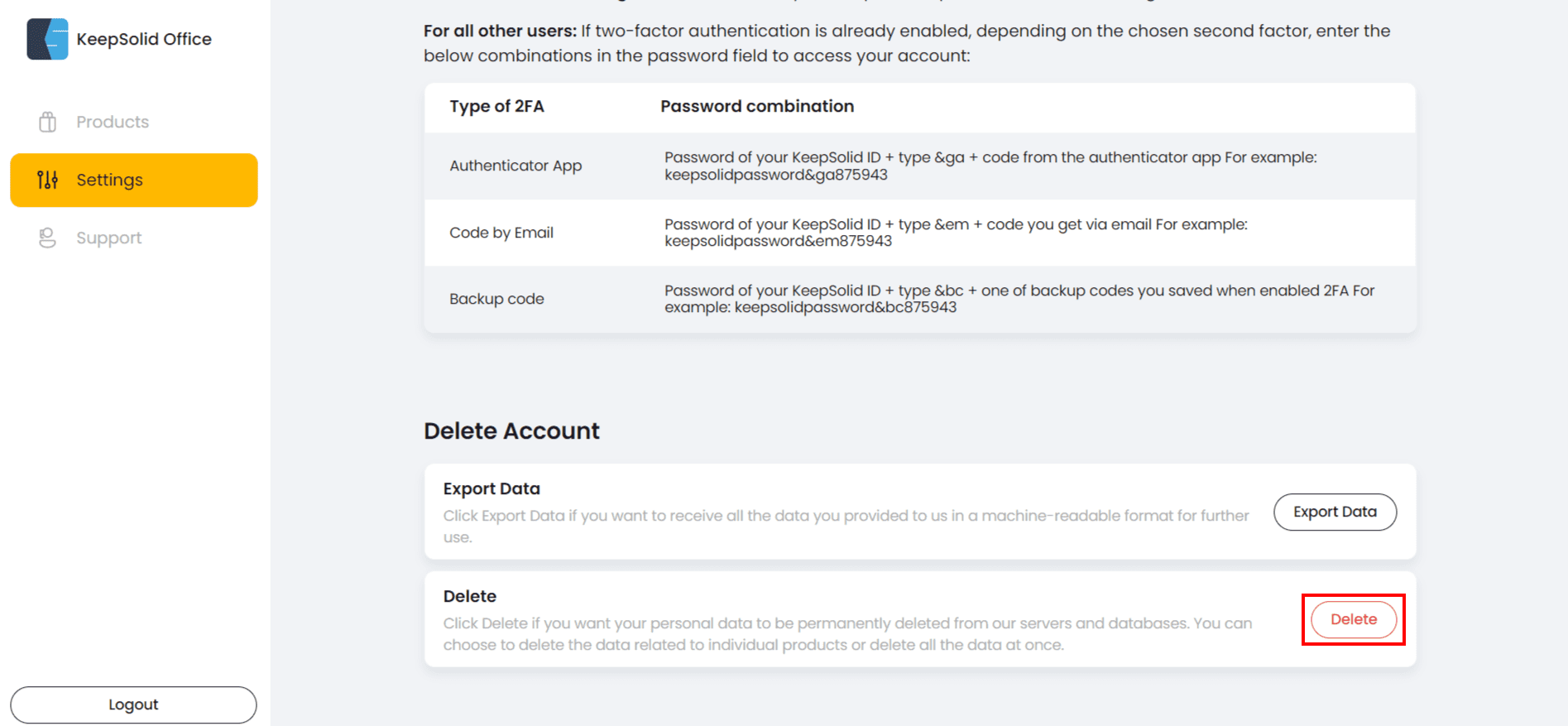
Si desea eliminar datos personales
1. Si desea eliminar datos personales de ciertos servicios, elija los que desea eliminar y presione Borrar.
2. Si está seguro de que desea continuar con la eliminación, presione Eliminar de todos modos.
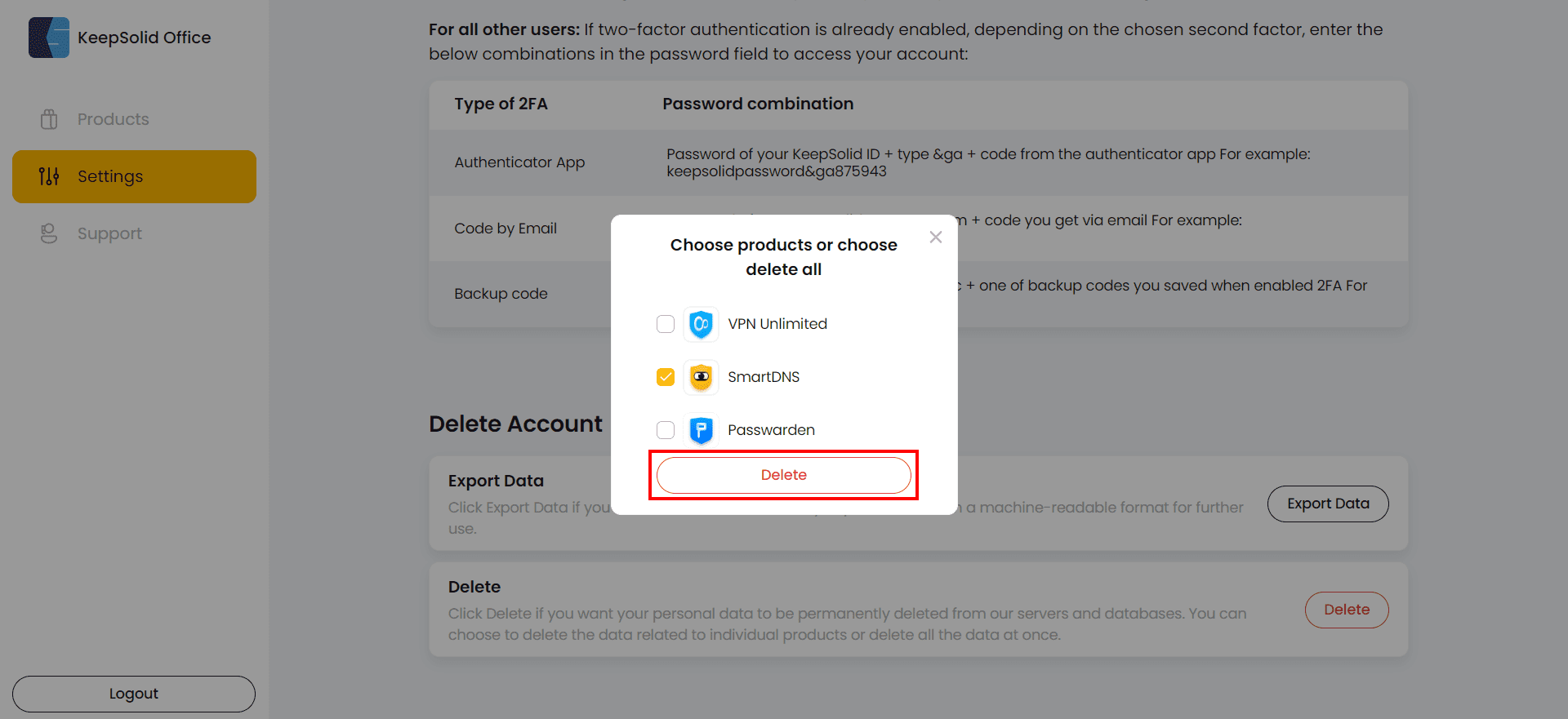
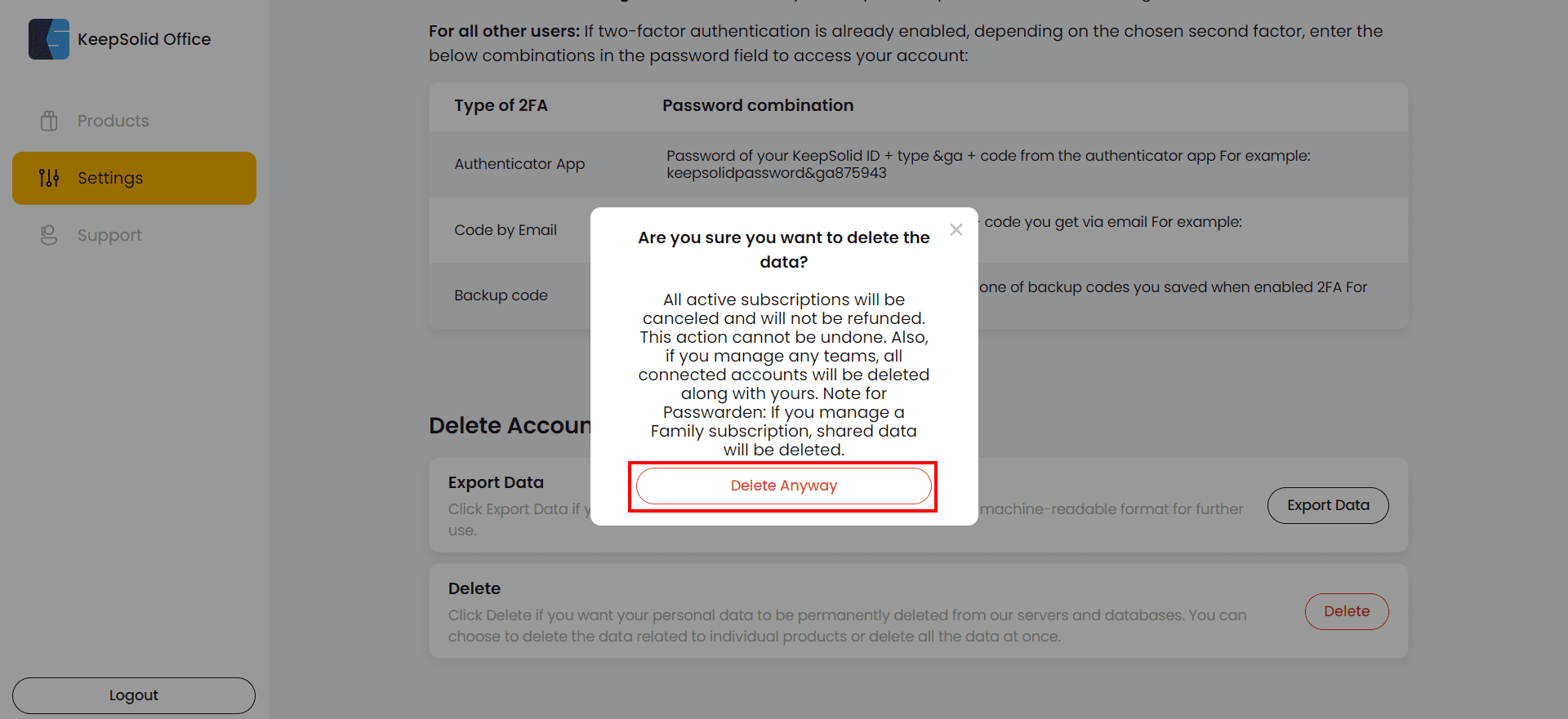
3. Después de eso, recibirá un correo electrónico con un enlace de confirmación para eliminar todos sus datos personales de los servicios seleccionados.
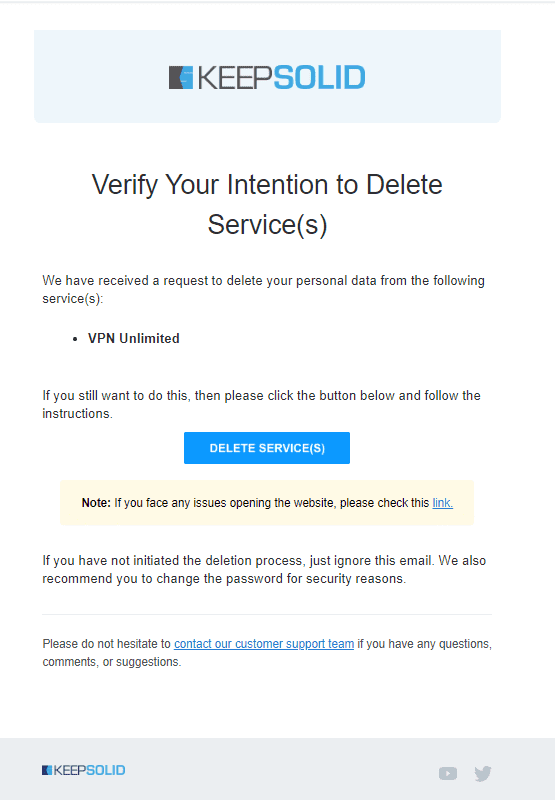
4. presione el Eliminar el servicio (s) botón en el correo electrónico y sus datos personales se borrarán de él. Eso es todo.
Si desea eliminar su cuenta KeepSolid
1. Si desea eliminar su cuenta KeepSolid y todos sus datos personales, presione Eliminar todos.
2. Si está seguro de que desea continuar con la eliminación, presione Eliminar de todos modos.
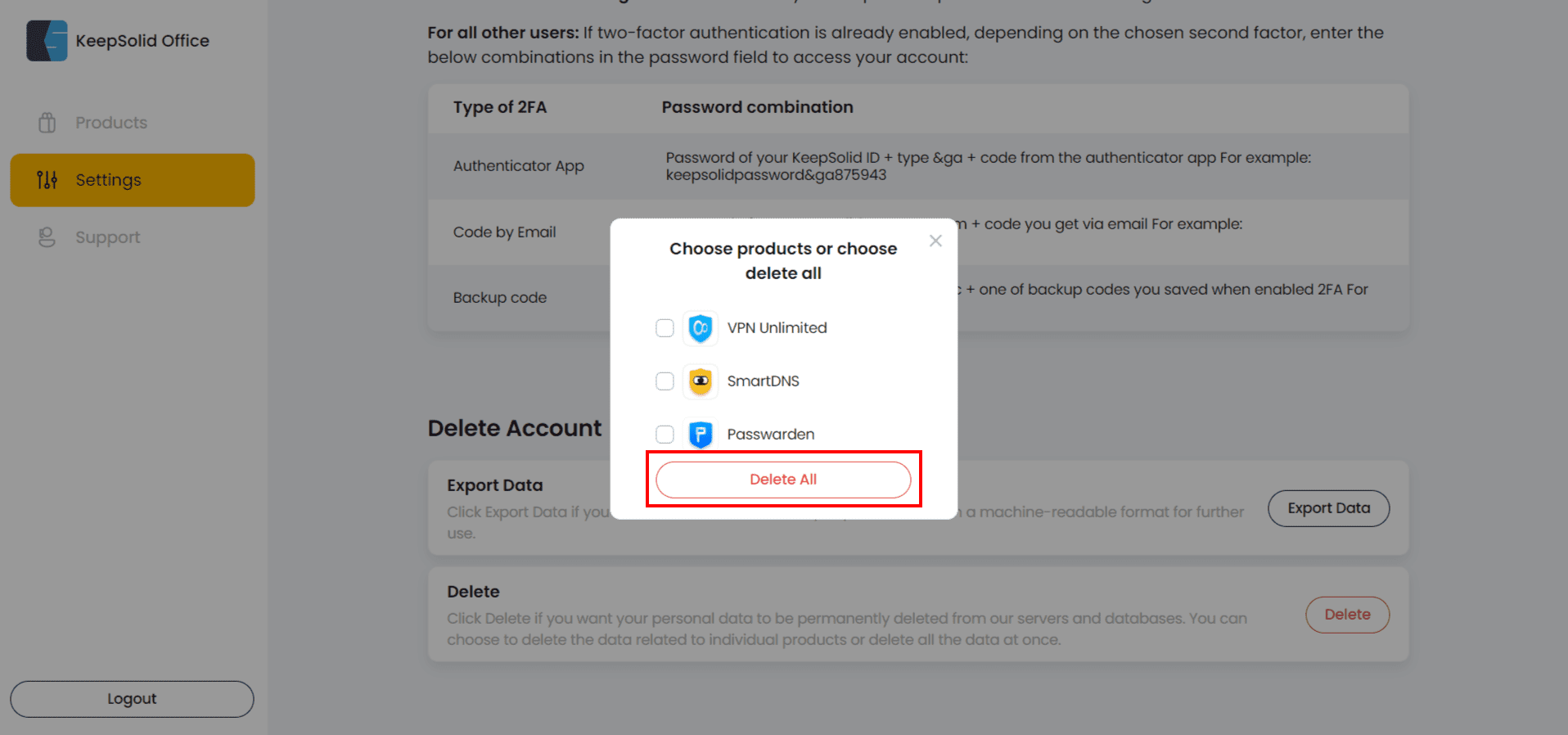
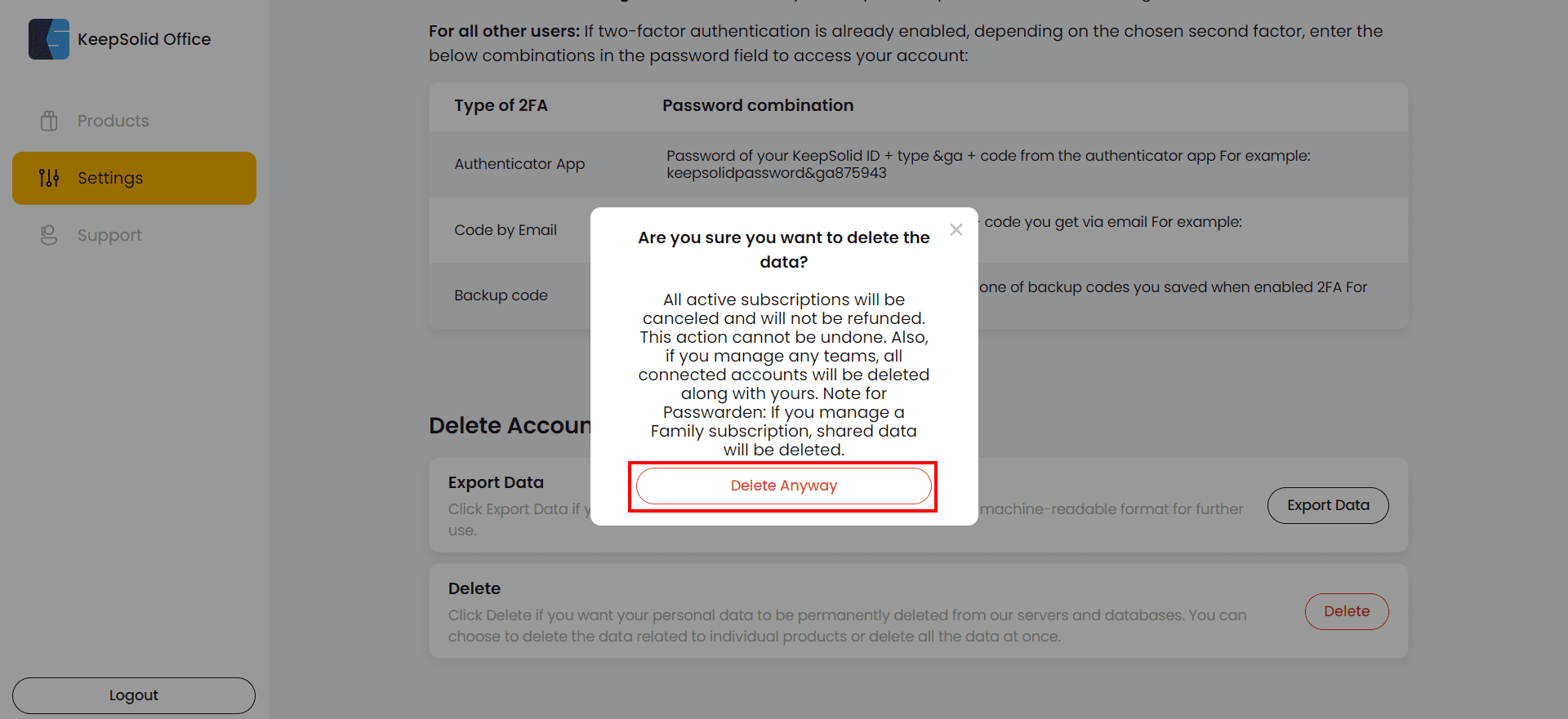
3. Después de eso, recibirá un correo electrónico con un enlace de confirmación para eliminar su cuenta.
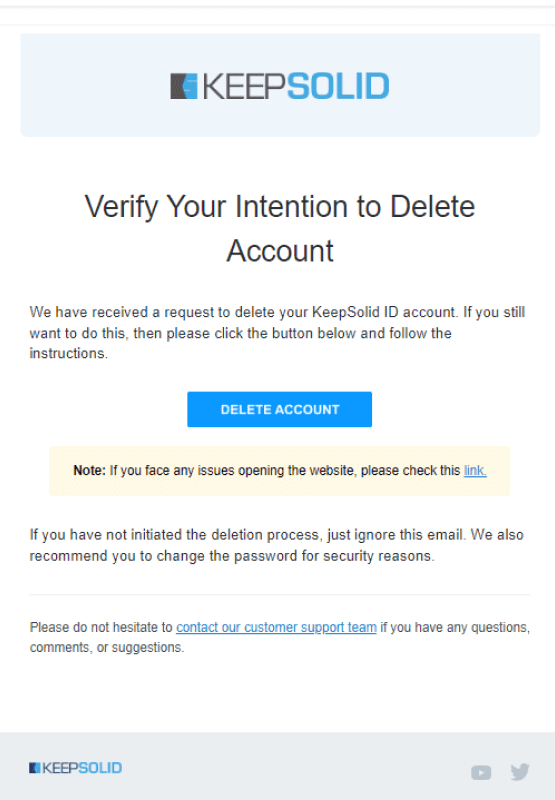
4. presione el Borrar cuenta botón en el correo electrónico y su cuenta se borrará de la base de datos. Eso es todo.
Nota: Todas sus compras (si tiene alguna) se volverán no reembolsables después de la eliminación de datos. Además, en caso de que administre cualquier equipo, todas las cuentas conectadas también se eliminarán.
Cómo habilitar la autenticación de dos factores?
La autenticación de dos factores le ayuda a hacer que su cuenta VPN ilimitada sea aún más protegida al agregar una segunda forma de autenticar su identidad aparte de su contraseña.
1. Inicie sesión en su oficina de usuario.
2. Haga clic en su ID de KeepSolid en la esquina superior derecha y presione Administrar para entrar a Configuración de perfil menú.
3. Para encender la función de autenticación de dos factores, busque y presione la Requerir contraseña botón de activación. La autenticación de dos factores con un código por correo electrónico se encenderá automáticamente.
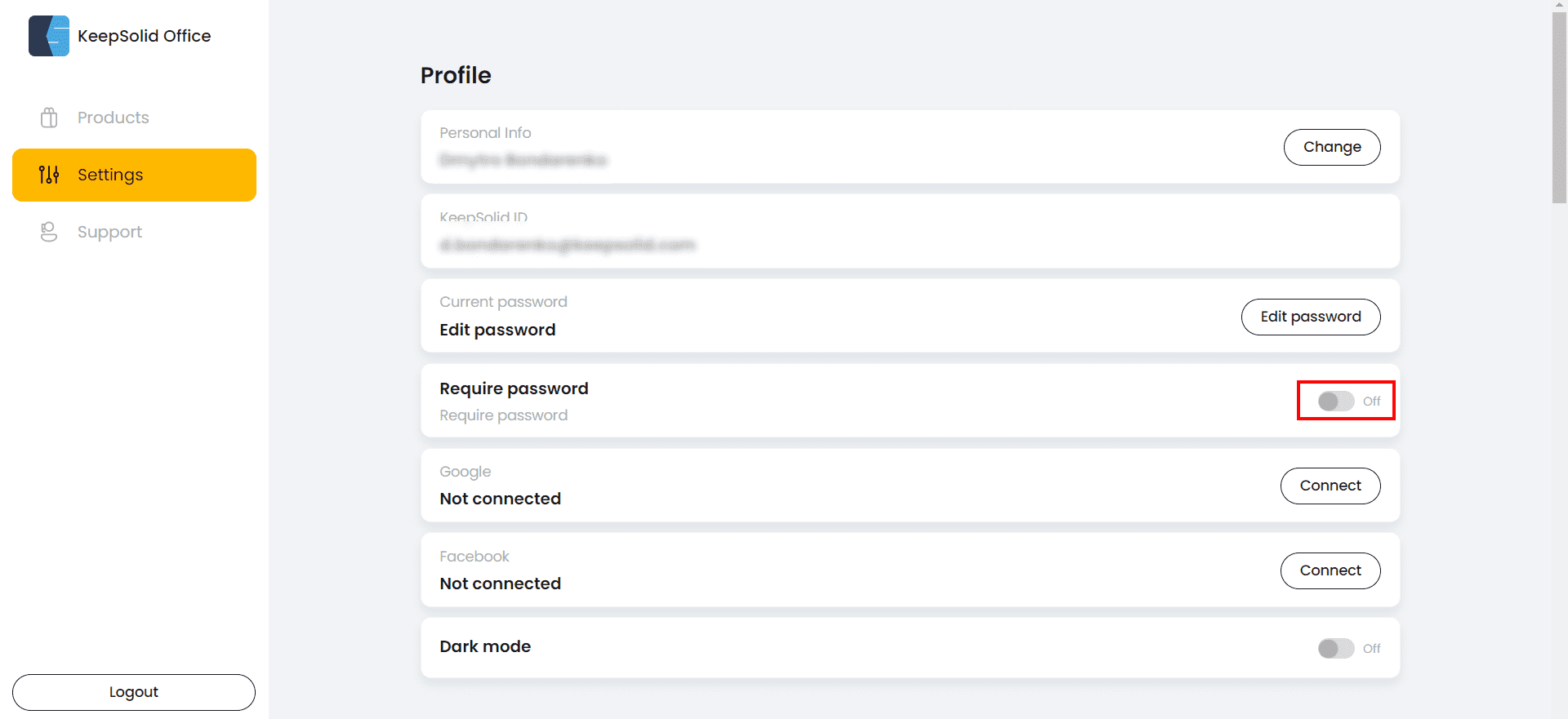
4. También puede habilitar 2FA con la aplicación Authenticator para agregar otra capa de seguridad a su cuenta.
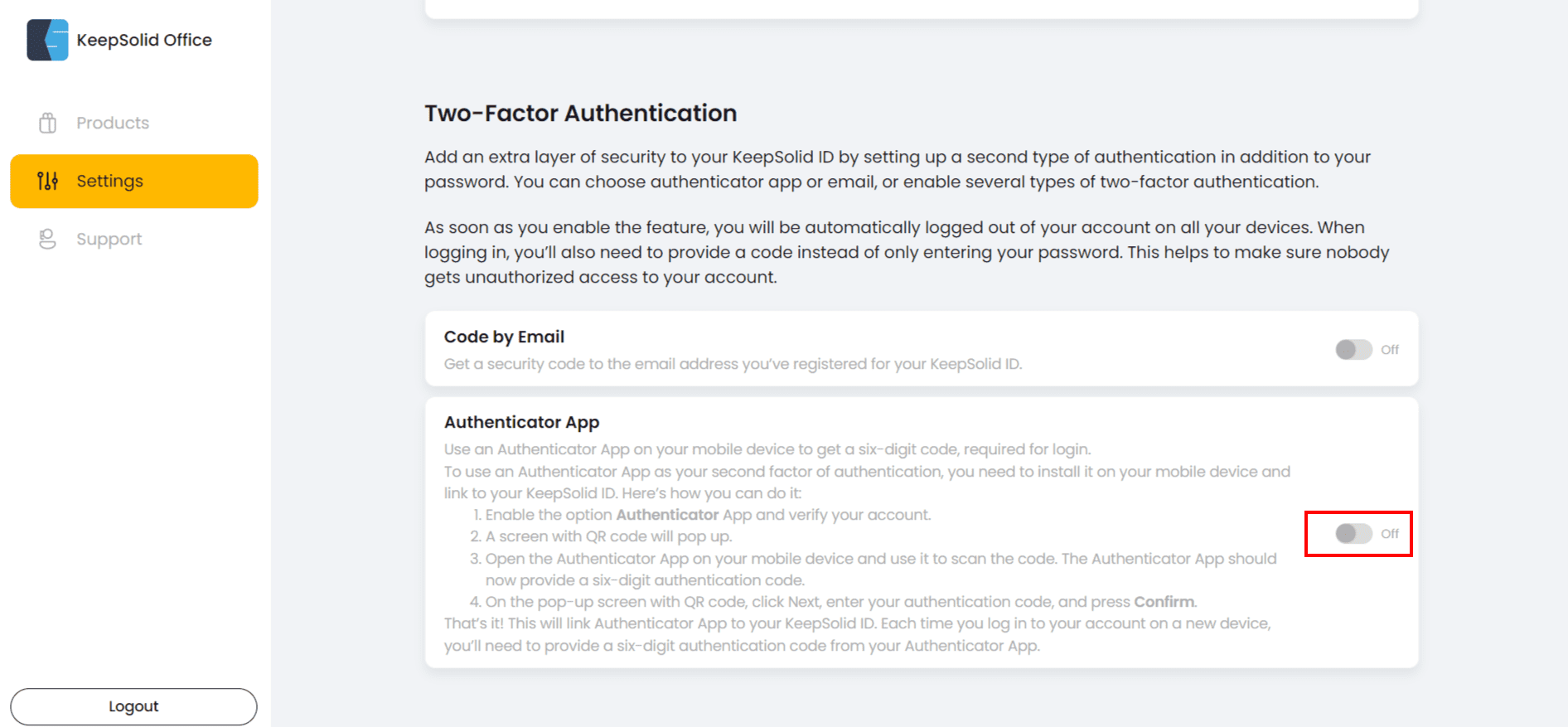
Como el proceso de administración de la autenticación de dos factores es bastante complicado, hemos creado una instrucción integral sobre cómo habilitar y usar la autenticación de dos factores en su oficina de usuarios. Consulte esta guía y experimente aún más seguridad!
Esperamos que este manual haya sido útil y le haya mostrado cuán flexibles son las posibilidades de administración de su cuenta!
Si queda alguna pregunta, no dude en comunicarse con nuestra atención al cliente a través de [correo electrónico protegido] .
Get KeepSolid VPN ilimitado en este momento!
VPN Unlimited es una solución de seguridad multiplataforma. Significa que puede proteger todos sus dispositivos: iPhone, Mac para teléfonos inteligentes Android, la computadora portátil o PC, y mucho más.
¿Qué es rápido inicio de sesión y cómo usarlo?
Hacemos que el proceso de inicio de sesión sea más seguro y fácil de usar! Ahora usted puede Inicie sesión con su dirección de correo electrónico solamente.
Para proporcionar a nuestros clientes el mejor servicio posible y mejorar su experiencia en línea, ampliamos constantemente la cantidad de servidores virtuales, aceleramos los protocolos VPN y aumentamos las características de seguridad. Sin embargo, la conveniencia también es esencial. Cumplir con la opción de inicio de sesión rápida!
El inicio de sesión rápido es un Método de autenticación fácil de usar, rápido y seguro. Este método permite a los usuarios registrados y nuevos iniciados utilizando su dirección de correo electrónico solamente.
Los principales beneficios del inicio de sesión rápido:
- Un código enviado al correo electrónico es mucho más difícil de piratear que las credenciales de su cuenta
- No tienes que recordar contraseñas complejas
- Los programas de espionaje y los registradores de teclas ya no serán una amenaza
Bueno, cómo registrarse usando esta opción? Cómo crear una cuenta ilimitada VPN con inicio de sesión rápido? Sigue leyendo para resolver todo esto!
1. Abra la aplicación VPN ilimitada en su dispositivo.
Ingrese su dirección de correo electrónico y haga clic en el Iniciar sesión botón.
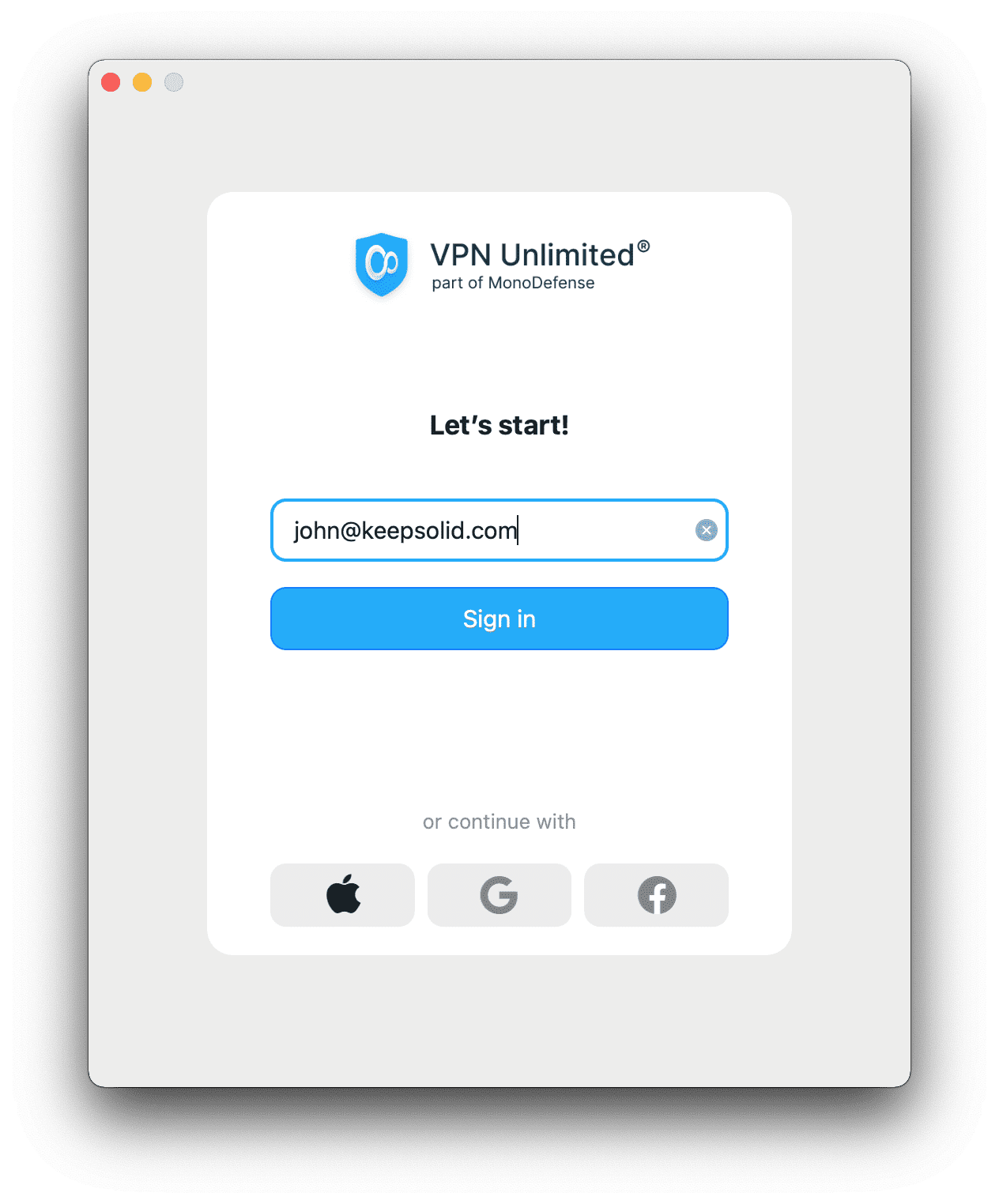
2. Si es un nuevo cliente de KeepSolid, verá la siguiente ventana emergente. Hacer clic Inscribirse para proceder.
Si ya tiene una cuenta KeepSolid, omita este paso.
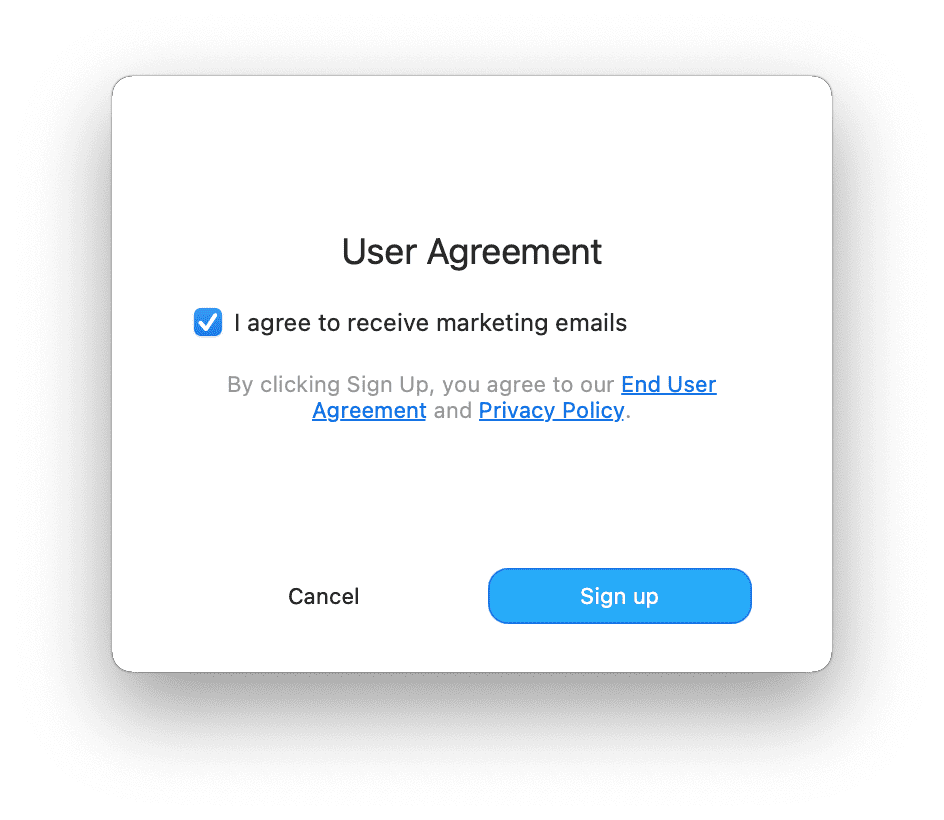
3. Revise su bandeja de entrada para ver el Confirme su inicio de sesión correo electrónico.
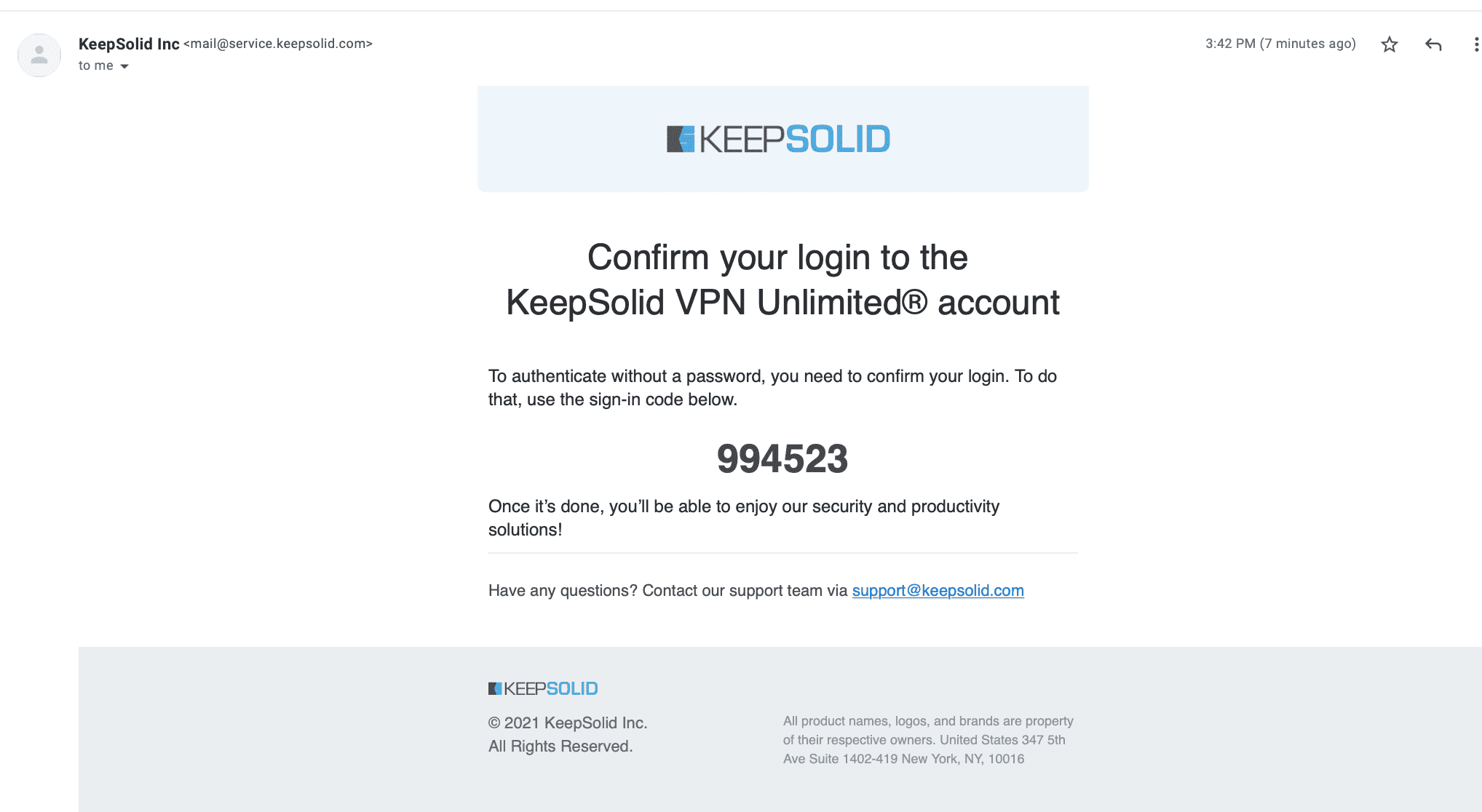
4. Ingrese un código de inicio de sesión de 6 dígitos, y eso es todo!
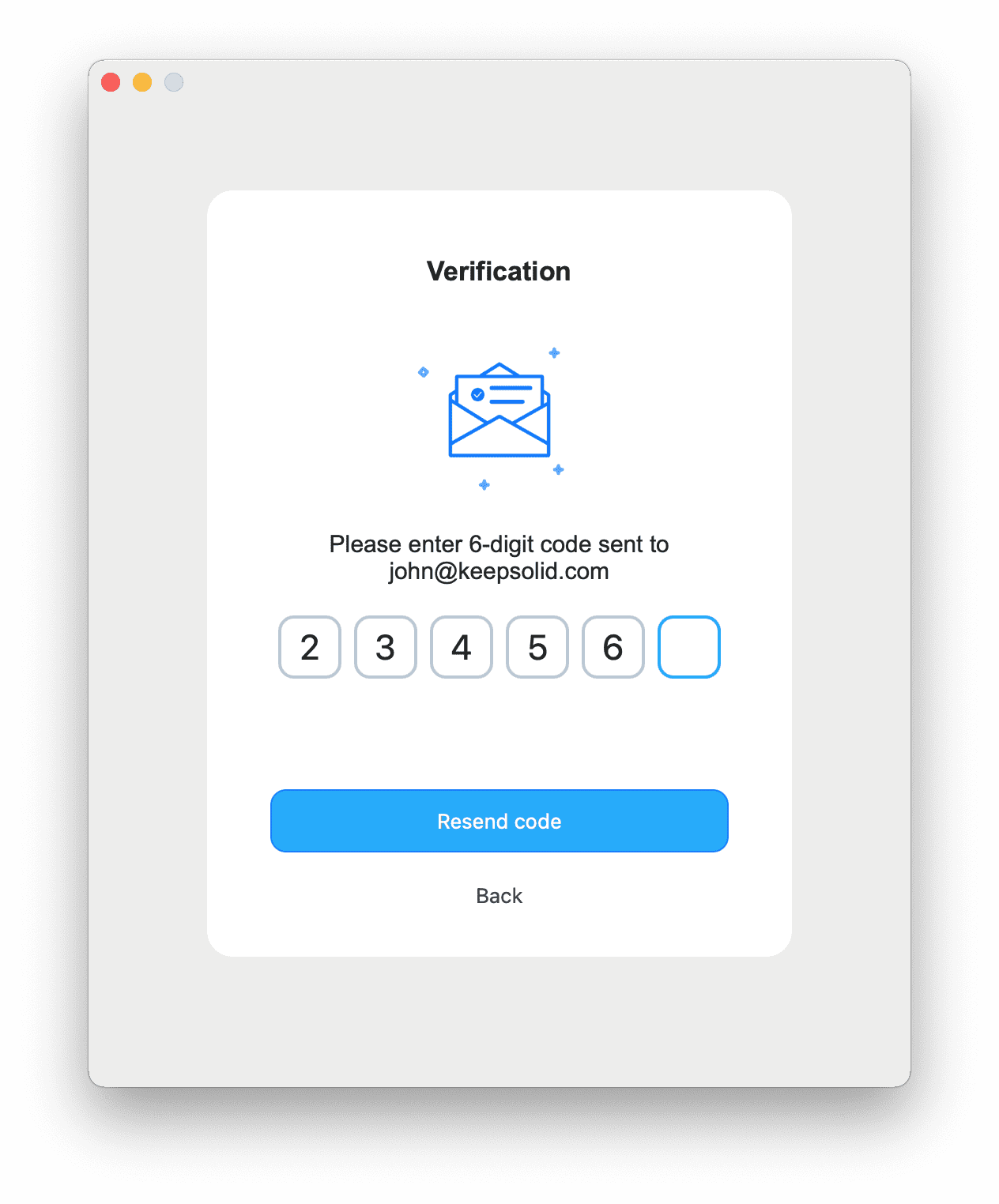
Nota para los usuarios de autenticación de dos factores
El inicio de sesión rápido no funciona con 2FA. Por lo tanto, si tiene habilitado la autenticación de 2 factores, será redirigido al Iniciar sesión con la ventana de contraseña. Ingrese su contraseña y haga clic en Iniciar sesión.
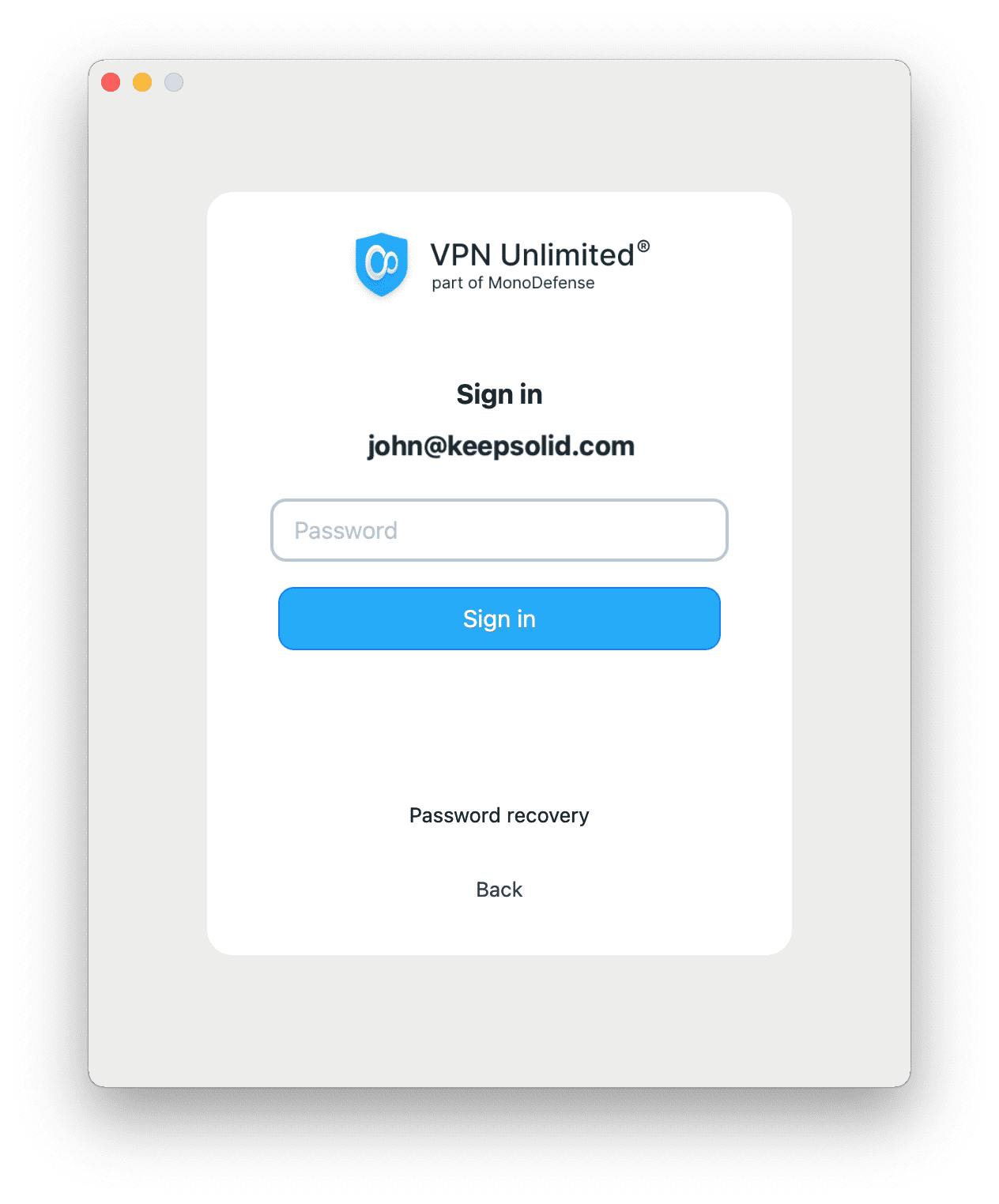
Descargue VPN Unlimited y pruebe el inicio de sesión rápido
Obtenga una prueba gratuita de 7 días para verificar todas las funciones ilimitadas de VPN.